【技术】ArcGIS for Desktop10.x单机版许可授权操作手册
本文主要介绍 ArcGIS for Desktop 10.x版本的单机版许可的授权过程。此方式购买个人许可的同样适用。在ArcGIS for Desktop 10.x授权之前,您需要注册登录My Esri账户,自助配置下载授权文件(*.prvs或 *.prvc 文件),然后将上述信息导入至软件授权向导。如果已收到来自Esri包含授权文件(*.prvs或 *.prvc 文件)的邮件,则无需下载。
许可类型分为浮动版许可(Concurrent Use)和单机版许可(Single Use),首先,大家要分清自己的许可是否为单机版许可(*.prvc文件)。
如果是浮动版许可(*.prvs文件)请按照《ArcGIS for Desktop10.x浮动版许可授权操作手册》安装。
1.什么是单机版许可(*.prvc文件)
单机版的许可只允许一个用户/机器来使用软件。每一台需要使用软件的机器都必须具有一个单机版的许可。单机版的许可有时也被称为节点锁定许可(node-locked license)。
注意:单机版许可解除授权一年只允许执行4次。解除授权的限制是指对于每一个授权号码,自成功授权之日起365天内有4次解除授权的机会。
超过4次,许可将被锁定在最后一次授权的机器上。
2. ArcGIS for Desktop单机版许可的授权过程
注意:不同于浮动版的许可授权过程,单机版的用户不需要安装ArcGIS License Server Administrator, 只需要安装客户端,直接通过ArcGIS Administrator完成授权。
获得ArcGIS for Desktop单机版的许可文件后,安装ArcGIS for Desktop程序之后,执行以下操作来完成授权:
(1) 单击“开始”>“ArcGIS”>“ArcGIS Administrator”;
(2) 启动ArcGIS Administrator程序,在左侧目录中选择“Desktop”,选择 与您购买的许可类型相同的单机版主模块级别,单击“立刻授权……”按钮,进入注册向导程序;
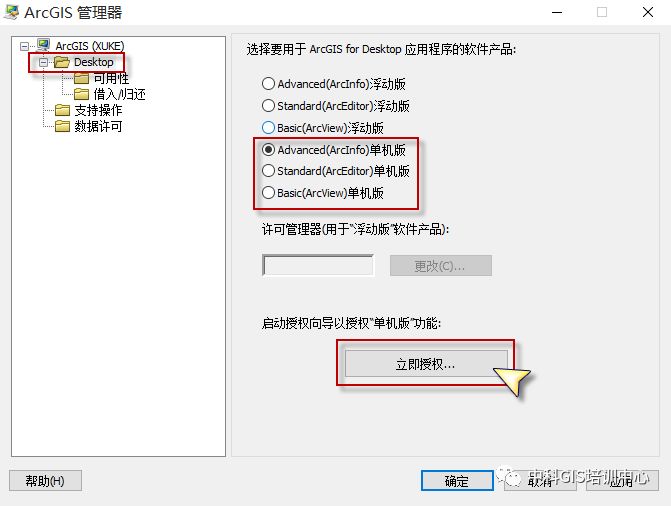
(3) 系统会弹出“Software Authorization Wizard”注册向导。选择界面中的第3项“我已经收到来自Esri的授权文件,并且现在已经准备好完成授权过程”,单击“浏览”找到桌面单机版授权的*.prvc文件,单击“下一步”;
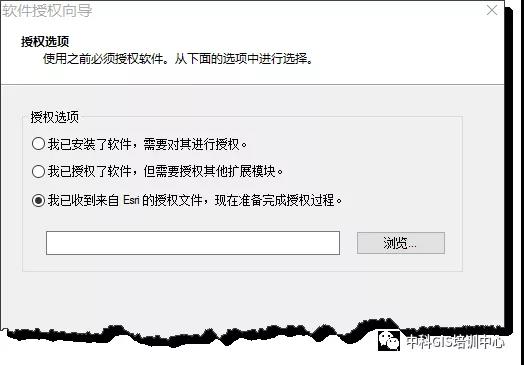
(4) 选择“立刻使用Internet通过Esri进行授权”,单击“下一步“;
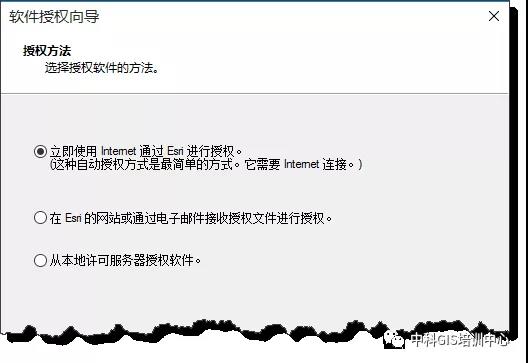
(5) 核实导入的注册信息,包括:用户姓名、地址、电话等,然后输入常用的电子邮箱地址,单击“下一步“;
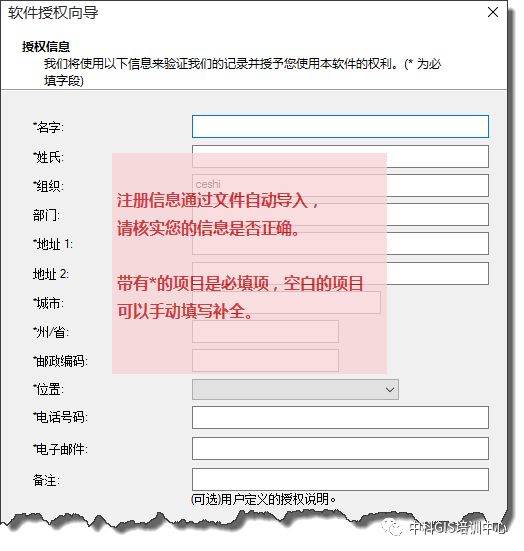
(6) 选择单位/公司,以及所对应的行业类别等信息,单击“下一步”;
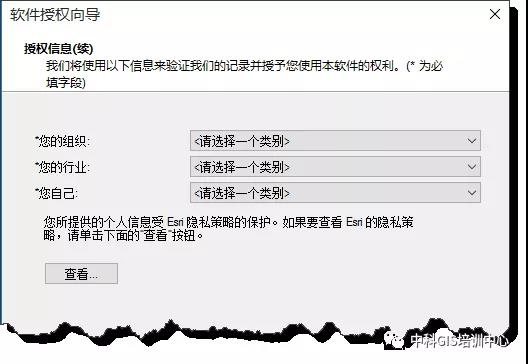
(7) 已导入的ArcGIS for Desktop单机版授权号码,单击“下一步“;
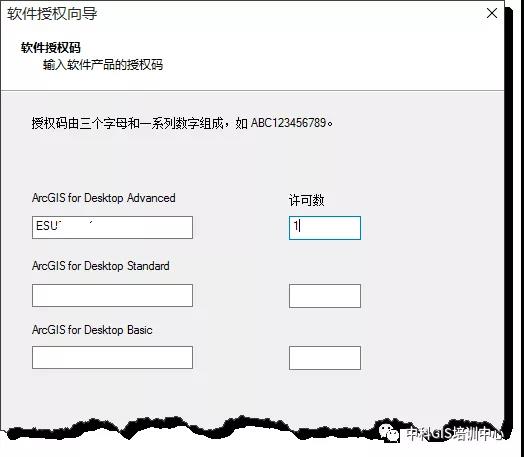
(8) 如果您购买了扩展模块,请核实相关extension的注册号,确保无误后单 击“下一步“;
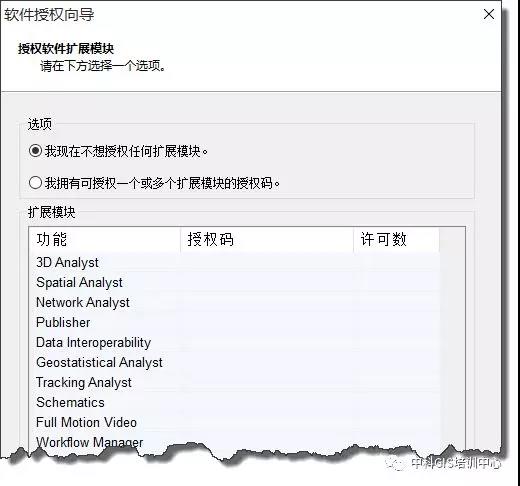
(9) 系统通过网络,自动向Esri提交注册信息,进行注册,点击“完成”。当您看到祝贺语时,授权过程即完成。
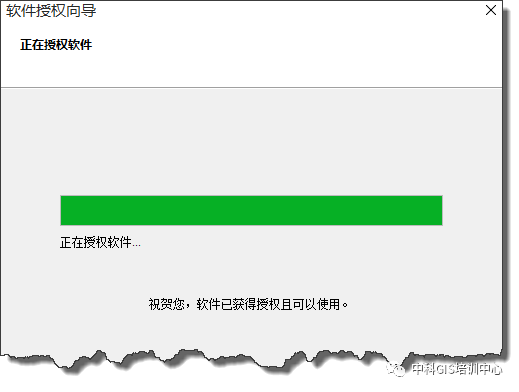
(10) 完成注册后,返回ArcGIS Administrator程序,在左侧目录中选择“可用性”,查看软件安装的列表,包括软件、扩展许可的注册状态和许可期限。
及时获取最新资源,欢迎关注微信订阅号和公众号!


发表评论